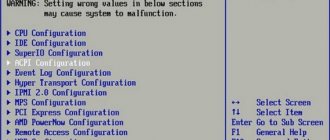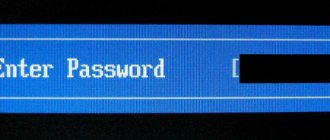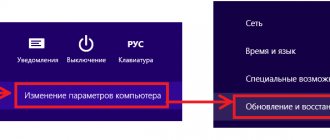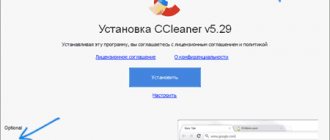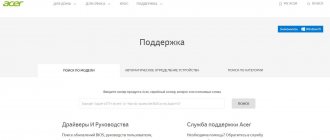Всем привет. Частенько бывает, что нам нужно узнать, какой стоит биос на компьютере. Однозначно вы задавались этим вопросом хотя бы один раз, а то и больше. Возможно, вы вычитали в интернете, что чтобы разогнать оперативную память на компьютере, вам нужно зайти в биос, а вы не знаете, как зайти в биос. А ведь для входа в разные версии биосов нужно нажимать разные клавиши при загрузке системы. Но чаще всего эти клавиши написаны где-то внизу на экране загрузки компьютера. Но это может длиться так недолго, что вы не успеваете прочитать, что там вообще написано. Поэтому сегодня я расскажу вам, как узнать, какой стоит биос на компьютере и как в него зайти. Это может облегчить вам жизнь немного.
Но давайте разбираться во всем по порядку. Информация лишней не бывает. Именно поэтому мы немного расширим тему, и я отвечу на некоторые вопросы, которые косвенно ее касаются.
Что такое биос?
Начнем, пожалуй, с того, что если вы хотите называть себя продвинутым пользователем ПК, то знать, что такое биос вы просто обязаны. Конечно же, пользоваться компьютером и играть в игры можно и без этих знаний, но все же… приступим.
Итак, что же такое биос? Давайте попробую объяснить вам его «природу» простым и понятным человеческим языком. На английском BIOS расшифровывается, как базовая система ввода-вывода (Base Input-Output System). Другими словами БИОС – это мощный инструмент по настройке комплектующих компьютера и управлению ими. Биос несет в себе тот необходимый минимум функций (базу), который позволяет всем частям и устройствам вашего компьютера работать вместе, как единый организм.
Называйте bios «душой» компьютера, если хотите.
Прочие функции BIOS
Вторая, не менее важная функция BIOS – это хранение данных об аппаратных характеристиках компьютера, а также пользовательских настроек, с помощью которых владелец компьютера или системный администратор может оптимизировать работу его аппаратной части. С этой ипостасью БИОС чаще всего сталкивается обычный пользователь.
Я имею в виду наверняка хорошо известный большинству читателей интерфейс настроек BIOS, так называемый BIOS Setup, в который можно попасть во время загрузки компьютера или ноутбука, нажав определенную клавишу (как правило, это Delete) на клавиатуре. Многие пользователи полагают, что собственно говоря, BIOS и есть этот самый интерфейс, но на самом деле это лишь средство общения ВIOS с пользователями. В интерфейсе настроек БИОС можно задать многие параметры работы различных подсистем компьютера – процессора, наборов чипсетов на материнской плате, памяти, видеокарты, контроллеров, шин, жестких дисков и дисководов. Очень часто эти параметры используются для «разгона» аппаратных устройств, таких, как процессор, оперативная память и видеокарта. На практике, однако, простому пользователю, не особо искушенному в тонкостях оптимизации компьютерного железа, наиболее интересны такие параметры, как установка системного времени и даты, а также приоритет выбора загрузочных устройств. Прочие же параметры вряд ли стоит трогать, если вы точно не понимаете их назначение, иначе ваш компьютер или ноутбук может попросту стать нефункциональным.
Ну и наконец, далеко не самой маловажной задачей БИОС является обеспечение доступа к различным устройствам со стороны прикладных программ. Собственно говоря, эта ипостась BIOS и являлась той функцией, для которой она изначально разрабатывалась. Об этом даже говорит само ее название – «базовая система ввода-вывода». BIOS содержит в своем составе драйверы для стандартных устройств ввода-вывода, а также специальный программный интерфейс (систему прерываний) благодаря которому обеспечивается управление устройствами и обращение на базовом уровне к процессору, портам ввода-вывода, контроллерам, видеосистеме и дисководам. Кстати говоря, многие устройства компьютера тоже содержат свою BIOS, но в данной статье имеется в виду лишь та BIOS, которая расположена на материнской плате, поскольку ее функции важнее всего для рядового пользователя.
В самых новых версиях БИОС также содержится специальная таблица данных SLIC, в которой содержится информация о лицензионном программном обеспечении.
Как зайти в биос?
«Как зайти в биос», пожалуй, самый главный вопрос сегодняшней темы. И, если вы не знаете, как войти в биос, то вы, скорее всего, новичок в компьютерном деле. Поэтому постараюсь объяснить максимально доходчиво. Записывайте.
Для входа в биос нужно перезагрузить компьютер (или просто включить, если он у вас выключен). Вы обращали когда-нибудь внимание на то, что при включении компьютера сразу на несколько секунд появляется экран (чаще всего черного цвета) с логотипом вверху и с большим количеством информации о компьютере (частота процессора, количество оперативной памяти и прочее)? Это оно! Тот самый портал в биос!
Какой бы ни стоял у вас на компьютере биос, на этом черном экране внизу должна быть информация о том, какую клавишу нужно нажать, чтобы зайти в биос. Надпись возле нее может быть SETUP или BIOS или settings или как-то еще. И чаще всего этой кнопкой будет F2, F8 или Del, но возможны и другие варианты.
И самое главное — чтобы зайти в настройки биос, вы должны успеть нажать эту заветную клавишу до того, как начнет загружаться Windows с жесткого диска.
Если вы все сделали правильно, то поздравляю, вы сейчас находитесь в нужном месте, вы попали в биос. Большинство биосов лишены графической оболочки, поэтому не пугайтесь синего (или серого) экрана и нагромождения меню на английском языке, это и есть интерфейс биоса. Кстати, более современные биосы (UEFI) все же имеют графическую оболочку и знают русский язык.
Клавиши для входа в биос!
Представляю вашему вниманию клавиши для входа в биос на всех популярных нынче устройствах (ноутбуки и материнские платы стационарных компьютеров). Надеюсь проблем не возникнет. Не было возможности проверить прям все модели, но те, но на тех которые проверял, у меня получалось зайти в биос. Плюс я брал информацию с разных источников и отсеивал потенциально неверную.
Но если вдруг у вас не получилось зайти в биос, используя эти клавиши, то вы обязательно сообщите мне в комментариях. Решим вашу проблему и информацию актуализируем. Спасибо!
| Материнская плата ПК / ноутбук | BIOS | Вход в меню загрузки | Клавиша для входа в биос |
| Материнские платы MSI | AMI | F11 | DEL |
| Материнские платы Gigabyte | Award | F12 | DEL |
| Материнские платы ASUS | AMI | F8 | DEL |
| Материнские платы Intel | Phoenix-Award | Esc | DEL |
| Материнские платы AsRock | AMI | F11 | DEL |
| Ноутбуки ASUS | AMI | Esc | F2 |
| Ноутбуки Acer | Insyde H2O | F12 | F2 |
| Ноутбуки Acer | Phoenix | F12 | F2 |
| Ноутбуки Dell | Dell | F12 | F2 |
| Ноутбуки HP | Insyde H2O | Esc, потом F9 | Esc, потом F10 |
| Ноутбуки Lenovo | AMI | F12 | F2 |
| Ноутбуки Samsung | Phoenix Secure Core | Esc, потом Esc | F2 |
| Ноутбуки Sony Vaio | Insyde H2O | F11 | F2 |
| Ноутбуки Toshiba | Insyde H2O, Phoenix | F12 | F2 |
Какие биосы бывают?
На самом деле ответить на вопрос «Какие биосы бывают?» не так уж и сложно, потому что современное поколение биосов представленно в основном 3-мя представителями. Даже, я не сказал бы, что все они современные. Ах да, еще они имеют несколько версий, которые зависят от того, насколько древняя (или современная) у вас материнская плата. Но для того, чтобы знать, как зайти в биос, достаточно знать марку биоса, а версию не обязательно.
Три вида биосов о которых я говорил – это Award BIOS, AMI BIOS и UEFI BIOS. Собственно, вот немного информации о них.
American Megatrends Incorporated (AMI BIOS)
American Megatrends Incorporated (AMI BIOS)
AMI BIOS – это, наверное, самый старенький биос из тех, которые сейчас можно встретить в обиходе. Или как говорят – не старый, а опытный! American Megatrends Incorporated была основана еще в далеком 1985 году (хорошо хоть нашей эры). Сейчас этот вид биоса распространен на ноутбуках ASUS, MSI, Lenovo и некоторых других.
Award BIOS (Phoenix BIOS)
Award BIOS
Давным давно, в старые добрые времена Award BIOS и Phoenix BIOS были разными, конкурирующими компаниями. Причем Phoenix заметно проигрывал по позициям Award’у. Но в какой-то момент случилось немыслимое – Phoenix выкупил Award. С тех пор это одна компания, которая до сих пор работает под несколькими торговыми марками.
UEFI BIOS
UEFI
UEFI BIOS – это самый молодой и современный из всех биосов. Имеет графический интерфейс, а также поддерживает множество языков (в том числе русский). UEFI BIOS это даже не совсем биос, а скорее наследник биосов. Через него даже можно выходить в интернет, не запуская Windows.
Как узнать, какой стоит биос?
Для того чтобы узнать, какой стоит биос существует достаточно много способов. Например, самый простой из них – это обратить внимание на логотип биоса на экране загрузки компьютера и сравнить с теми, которые представлены немного выше.
Другой простой способ узнать, какой стоит биос – использовать специальные программы. Например нужную информацию вам смогут предоставить такие программы, как AIDA64, Everest, CPU-Z или Speccy, а также многие другие. В каждой из них вы сможете найти пункт, в котором есть описание биоса. Если такого пункта нет, то ищите в описании материнской платы.
Если вы уже вошли в биос, и вам нужно узнать версию биоса, скажем, не для входа, а для каких-то других целей, то обратите внимание на самый верх страницы или самый ее низ. Там обязательно будет информация о фирме биоса и ее текущей версии, которую, кстати, можно обновить до актуальной.
Самый быстрый способ узнать, какой у вас стоит биос, даже не отрываясь от прочтения этой статьи – через компонент Windows «Сведения о системе». Для этого нажмите комбинацию клавиш Win + R и введите туда следующую команду msinfo32. Откроется окно с информацией о вашей системе, в том числе с информацией о Биосе.
Компонент Windows «Сведения о системе»
Также, если вы разберете компьютер (или ноутбук) и внимательно изучите материнскую плату (возможно даже с лупой), то вы найдете написанную на одном из чипов версию вашего биоса.
Думаю, на вопрос «Как узнать, какой стоит БИОС» я ответил более чем достаточно. А если вдруг у вас остались вопросы, то задавайте их в комментариях под статьей.
Аппаратные особенности BIOS
Как и всякая программа, BIOS должна быть где-то записана и где-то храниться. Этим местом является особая микросхема на материнской плате. Для питания микросхем BIOS служит специальная батарейка. Раньше БИОС была намертво зашита в ПЗУ (постоянной памяти компьютера), и ее невозможно было поменять в случае необходимости. Разумеется, такая ситуация не устраивала многих – как производителей компьютерной техники, так и конечных пользователей. Поэтому теперь в большинстве современных материнских плат в случае выхода новых версий BIOS достаточно лишь обновить версию BIOS, находящуюся в специальной перезаписываемой СMOS – памяти. Этот тип памяти отличается малым потреблением энергии, благодаря чему информация, содержащаяся в BIOS, может храниться чрезвычайно долго. А причин для обновления версий БИОС может быть очень много – от обнаружения ошибок до необходимости внесения каких-либо новых функций или добавления поддержки нового оборудования.
В некоторых версиях BIOS также можно встретить ряд встроенных утилит, которые по своим возможностям могут конкурировать с аналогичными прикладными программами – например, проверка и форматирование диска. Существуют даже встроенные в БИОС антивирусы и браузеры.
Зачем нужно знать какой у вас стоит биос на компьютере
На самом деле причин для того чтобы кому-то понадобилось бы узнать, какой биос стоит у него на компьютере довольно много. И все они могут быть сугубо индивидуальны.
Например, у вас не включается компьютер и в системном блоке пищит пищалка (спикер). То, как именно она пищит, говорит нам о том, что неисправно в компьютере. Чем-то похоже на азбуку Морзе. Вот только загвоздка в том, что у разных пищалки расшифровывается по-разному. Именно для этого, чтобы узнать, что неисправно в компьютере, нужно сначала узнать, какой у вас стоит биос. Читайте подробнее про звуковые сигналы БИОС при включении ПК.
Вот еще один пример. Вы решили немного апгрейдить свой компьютер. И с новыми комплектующими у вас на компьютере время от времени начали появляться какие-то сбои. Где-то на форумах вы прочитали, что это может быть из-за устаревшей версии биоса и что вам нужно ее обновить. Вот вам и понадобится узнать, какой у вас стоит биос и, конкретно, какая его версия установлена. Иначе обновиться не получится никак.
Таких примеров может быть уйма. Да и что мне вам рассказывать. Если вы заинтересовались своим биосом, то наверняка у вас возникла в этом потребность. Так ведь? Хотя возможно, вы захотели зайти в биос чисто из своего человеческого любопытства.
Проверка и загрузка компьютера – самая важная функция BIOS
Не знаю, как для вас, а для меня процесс включения и загрузки компьютера – это некое сакральное действие, пусть и превратившееся благодаря своей частоте в рутинную процедуру. Процесс оживления бездушного «железа» микросхем и превращения его в послушный воле человека рабочий и развлекательный агрегат сродни некоему волшебству.
И начинает этот поистине магический процесс эта самая система BIOS. Она совсем невелика – размер постоянной памяти, занимаемой ею – всего около 1 Мб, что по нынешним компьютерным временам, оперирующими такими единицами измерения информации, как гигабайты и терабайты, совсем немного.
Пожалуй, самая важная функция БИОС, которую она начинает выполнять сразу же после включения компьютера в сеть – это проверка работоспособности всей аппаратной части компьютера. Подобная процедура проверки носит название процедуры POST. Если проверка работоспособности одного из компонентов компьютера завершается неудачей, то BIOS сообщает пользователю о том, что что-то не в порядке. Сообщение может выводиться на экран монитора, но на тот случай, если что-то не в порядке с самой видеосистемой компьютера, BIOS, кроме этого, подает ряд звуковых сигналов, по которым можно судить о характере неисправности. Помимо проверки компьютера при загрузке БИОС занимается также поиском специальных модулей ROM, которые расширяют возможности компьютера.
Проверив устройства на работоспособность, BIOS устанавливает низкоуровневые параметры работы каждого из них. Если проверка прошла успешно, то управление компьютером передается операционной системе (разумеется, в том случае, если она установлена на каком-либо доступном носителе).
Какой биос лучше?
Если вы внимательно читали статью, то вы и сами прекрасно понимаете, какой биос лучше. Конечно же, современные биосы UEFI обладают целым рядом неоспоримых преимуществ. Давайте подведем итог по этим преимуществам:
- Наличие русского языка;
- Возможность выхода в интернет;
- Приятный графический интерфейс;
- Набор инструментов заточен под современное оборудование.
BIOS UEFI с русским интерфейсом
И это еще не вникая в технические особенности, которые, само собой разумеется, усовершенствованы и модифицированы, если можно так выразиться. Вот почему UEFI BIOS можно смело назвать лучшим биосом.